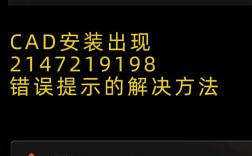LOL进游戏就报错的解决方法
| 问题原因 | 解决方法 |
| 兼容性问题 | 1. 右键点击英雄联盟图标,选择“属性” 2. 进入“兼容性”选项卡 3. 勾选“以兼容模式运行这个程序”,选择Windows7或Windows8,然后点击应用并确定。 |
| 网络延迟高 | 1. 检查网络连接是否正常,尝试重启路由器或调整网络设置 2. 使用加速器优化网络连接,降低Ping值。 |
| 显卡驱动问题 | 1. 通过Nvidia geforce experience更新显卡驱动,选择自定义安装并勾选执行清洁安装。 2. 如果更新驱动后问题依旧,尝试回滚到之前的稳定版本。 |
| 游戏文件损坏 | 1. 使用Wegame的修复功能,点击主页上的“游戏修复”,检测并修复游戏文件。 2. 重新下载安装游戏,确保下载完整性。 |
| 系统配置不足 | 1. 检查电脑配置是否达到游戏的最低要求,特别是显卡和内存。 2. 升级硬件或优化系统性能。 |
| 软件冲突 | 1. 关闭不必要的后台程序,尤其是可能与游戏冲突的软件。 2. 检查防火墙和杀毒软件设置,确保没有阻止游戏运行。 |
| 虚拟内存不足 | 1. 增加虚拟内存:在系统属性中,高级系统设置 > 性能设置 > 高级选项 > 虚拟内存,自定义大小。 2. 清理系统垃圾,释放磁盘空间。 |
| 权限不足 | 1. 以管理员身份运行游戏:右键点击游戏图标,选择“以管理员身份运行”。 2. 检查游戏文件夹的安全设置,确保拥有完全控制权限。 |
FAQs
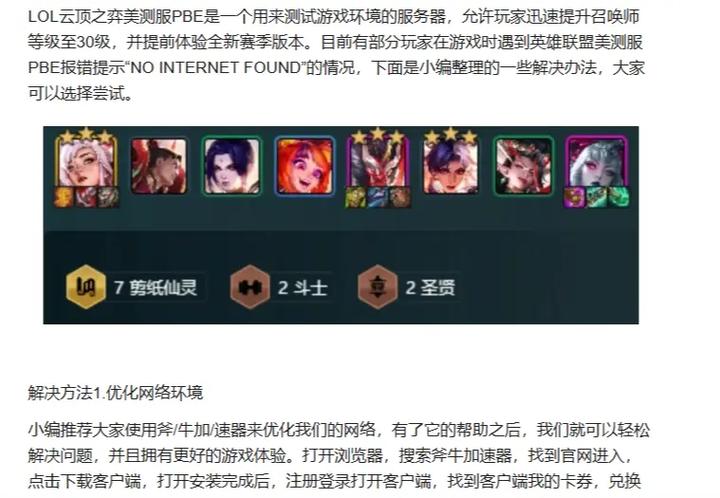
Q1: 如何检查电脑配置是否满足LOL的最低要求?
A1: 你可以通过以下步骤检查电脑配置:
1、打开“任务管理器”(Ctrl+Shift+Esc)。
2、切换到“性能”选项卡,查看CPU、内存、显卡等硬件信息。
3、将你的硬件配置与LOL的官方最低配置要求进行对比,如果低于官方要求,可能需要升级硬件。
Q2: 如果以上方法都无效,还有其他解决方案吗?

A2: 如果所有常规方法都无效,你可以尝试以下终极解决方案:
1、重装操作系统,确保系统环境干净无污染。
2、联系LOL官方客服寻求帮助,提供详细的错误信息和日志文件。
Q3: 如何避免类似问题再次发生?
A3: 为了避免类似问题再次发生,你可以采取以下预防措施:
1、定期更新显卡驱动和操作系统补丁。
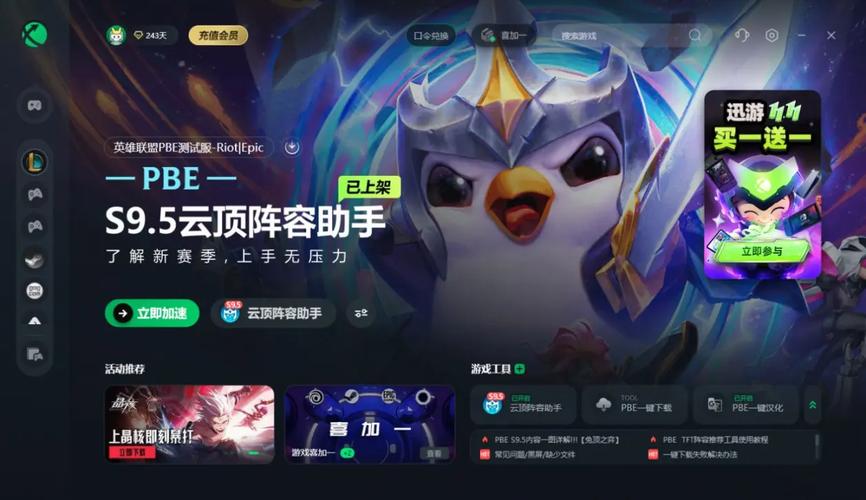
2、避免使用非官方的游戏修改工具和外挂。
3、定期备份游戏数据和配置文件,防止意外丢失。
4、保持电脑清洁,定期清理灰尘,防止硬件过热。
通过以上方法和预防措施,你应该能够有效解决LOL进游戏就报错的问题,并享受顺畅的游戏体验,如果问题依然存在,建议进一步咨询专业技术人员或联系游戏客服获取更专业的帮助。